actualizou a sua Sinologia para o DSM 6 mais recente? Se ainda não o fizeste, eis uma razão para começares.Há muito tempo que queria fazer isto, mas nunca consegui descobrir como fazê-lo até agora.
compre um nome de domínio
em primeiro lugar, você precisa ter o seu próprio nome de domínio apontando para a sua sinologia. Siga este guia para aprender como.
uso Hover para todos os meus nomes de domínio.
se também quiser registar o seu domínio em Hover, clique neste link ou na imagem abaixo para um desconto de 2$, quando se inscrever numa conta com eles. Disclosure: eu também tenho desconto de $2, obrigado!! 🙂

obtenha um desconto de $2 Se você comprar o seu domínio com Hover
uma vez que você tenha feito isso, aqui está o que você faz.
navegar para a segurança e, em seguida, clique no certificado:

terá o certificado de Sinologia autossignado disponível.
Vamos adicionar um certificado para o nome do domínio que você criou na etapa anterior:
- Clique em Adicionar
- Selecione Adicionar novo certificado

Observação, Se você receber um erro ao obter o certificado, você precisará abrir a porta 80/443 no seu roteador (Graças hades2003 pela dica):
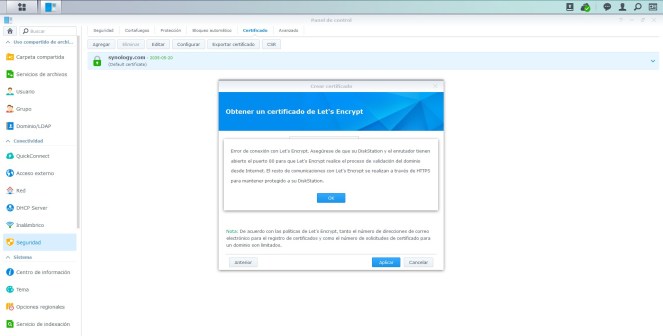
Selecionar, Obter um novo certificado de Vamos criptografar.

para criar o seu certificado, terá de:
- Adicionar novo domínio (ou subdomínio): ds.example.com ou example.com
- Adicionar seu e-mail
- Digite sua idade DDNS endereço: mydomain.synology.me

Agora que o novo certificado foi criado, clique sobre ele e selecione “configurar”:

Clique em cada serviço e altere para o novo certificado:

Agora, faça log out de sua synology e faça login usando o novo nome de domínio. Devias ver isto.:

Uma última alteração:
- Navegue para Rede
- definições do DSM
- é recomendado para alterar o Http e https números de porta (você pode fazê-lo aqui)
- Verificar: redirecionar automaticamente http para https , para que todos os seus inícios de sessão de utilizador e logins será protegida

E você está feito!!Desfrute!!